Sử dụng tai nghe cho mục đích học tập, nghe nhạc, xem phim, và nhiều hoạt động khác đã trở thành một phần quen thuộc trong cuộc sống của chúng ta, giúp tận hưởng âm thanh một cách tối ưu. Tuy nhiên, đôi khi, iPhone 15 của bạn có thể gặp sự cố không thể kết nối với tai nghe, điều này có thể gây phiền toái và khó chịu. Đừng quá lo lắng, trong bài viết này, chúng tôi sẽ hướng dẫn bạn 6 cách khắc phục lỗi iPhone 15 Không Nhận Tai Nghe một cách đơn giản.
Cách khắc phục lỗi iPhone 15 không nhận tai nghe
Kiểm tra Bluetooth trên iPhone 15 đã bật hay chưa
Các loại tai nghe không dây thường sử dụng kết nối Bluetooth với điện thoại của bạn. Để đảm bảo rằng tai nghe có thể kết nối thành công, bạn cần bật Bluetooth: Chọn vào Cài đặt > Chọn mục Bluetooth > Sau đó bật vào phần Bluetooth để kích hoạt tính năng này.
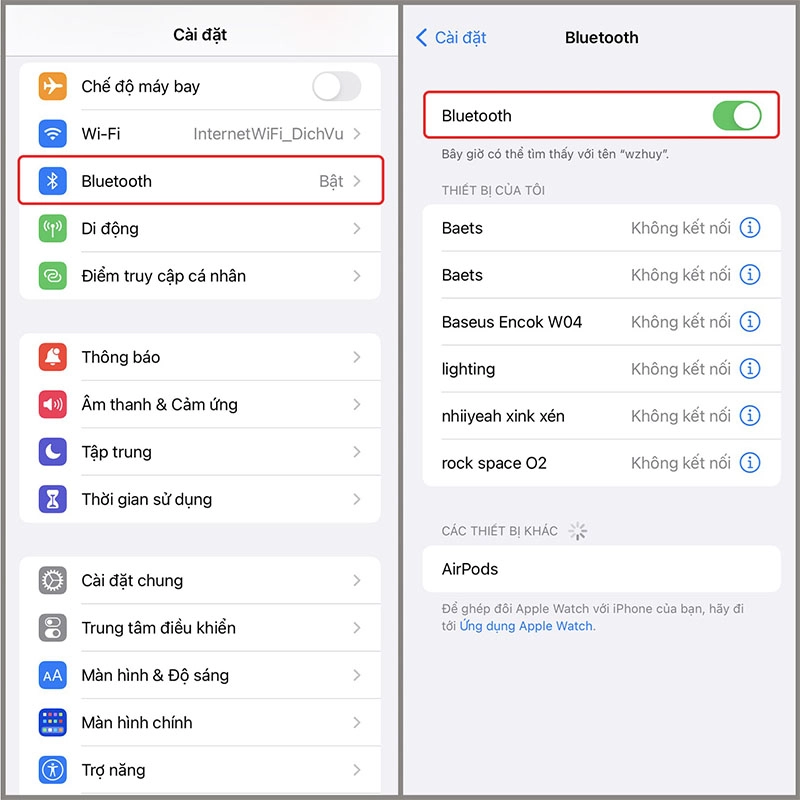
Kết nối lại với tai nghe
Để quên kết nối với một tai nghe Bluetooth cụ thể, bạn có thể thực hiện các bước sau:
- Mở vào Cài đặt trên iphone 15.
- Chọn mục Bluetooth.
- Tìm và chọn thiết bị tai nghe Bluetooth mà bạn muốn quên.
- Nhấn vào biểu tượng thông tin (biểu tượng chữ "i" hoặc tùy chỉnh) liên quan đến thiết bị đó.
- Cuối cùng, nhấn vào tùy chọn "Quên thiết bị này" để ngắt kết nối và xóa thiết bị khỏi danh sách Bluetooth của điện thoại của bạn.
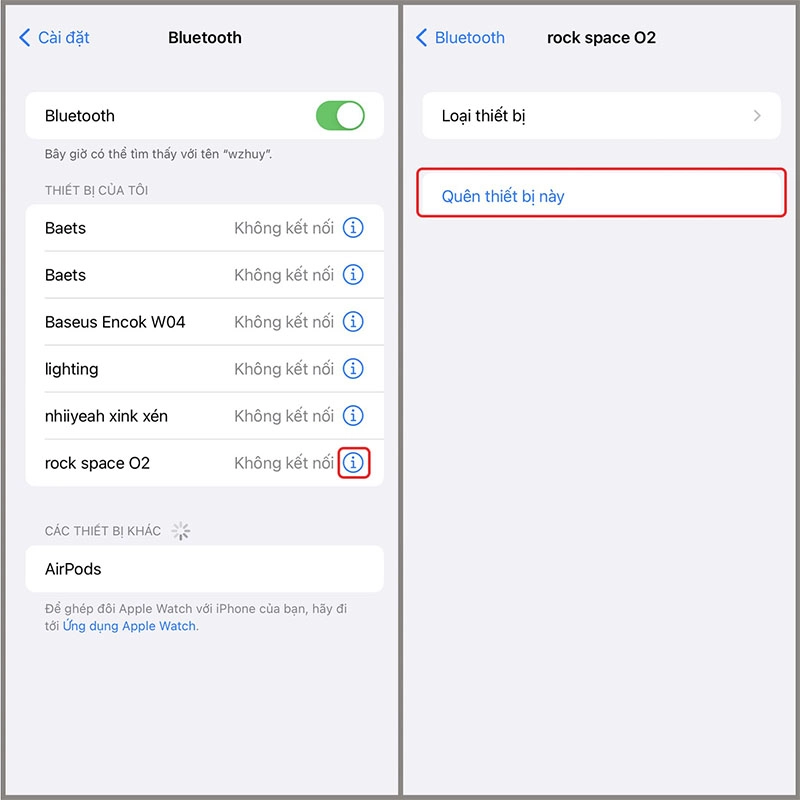
Khởi động lại tai nghe của bạn
Để khởi động lại tai nghe AirPods, bạn có thể thực hiện các bước sau:
- Mở hộp sạc AirPods & đặt tai nghe vào trong hộp.
- Đợi khoảng 15 giây.
- Sau đó, nhấn và giữ nút nguồn (nút tròn ở phía sau hộp sạc) cho đến khi đèn LED trên hộp sạc bắt đầu nhấp nháy màu trắng, sau đó nhấn và giữ nút nguồn cho đến khi đèn LED chuyển sang màu xanh và sau đó lại nhấp nháy màu trắng.
- Mở hộp sạc và đặt lại tai nghe AirPods vào tai để kết nối với điện thoại của bạn.
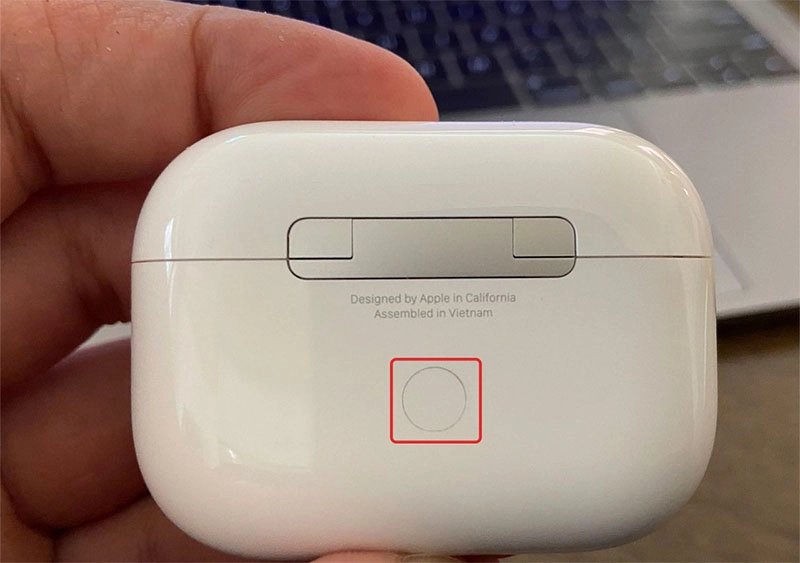
Việc này có thể giúp bạn khắc phục các sự cố kết nối hoặc lỗi khác đối với tai nghe AirPods.
Khởi động lại iPhone 15
Một số vấn đề trên iPhone 15 có thể được khắc phục dễ dàng bằng cách khởi động lại thiết bị. Hãy thử khởi động lại iPhone 15 của bạn để xử lý tình trạng không thể kết nối với tai nghe:
- Nhấn và giữ nút tăng âm lượng.
- Tiếp theo, bạn hãy ấn + giữ nút nguồn.
- Khi bạn thấy biểu tượng tắt máy trên màn hình, hãy tiếp tục giữ cả hai nút cho đến khi bạn thấy biểu tượng Apple xuất hiện.
- Khi biểu tượng Apple xuất hiện, thả cả hai nút và cho phép điện thoại khởi động lại.
Kiểm tra Pin trên tai nghe
Các thiết bị tai nghe không dây hoạt động nhờ nguồn pin. Nếu pin của tai nghe không đủ, điện thoại sẽ không thể kết nối hoặc sử dụng tai nghe. Vì vậy, bạn nên kiểm tra tình trạng pin trên tai nghe ngay lập tức.
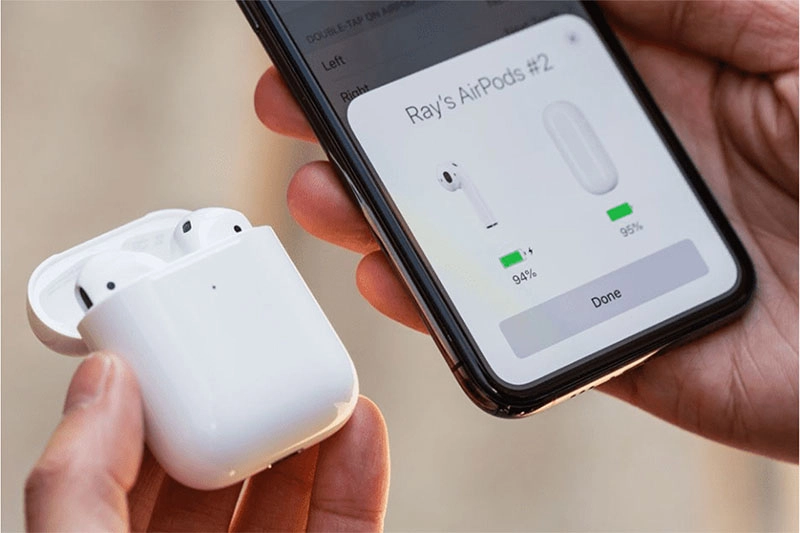
Mua, sửa chữa iPhone 15 và thiết bị tai nghe ở các của hàng uy tín
Để đảm bảo bạn nhận được chất lượng tốt nhất cho điện thoại iPhone 15 và các thiết bị tai nghe như AirPods, EarPods,... hãy mua chúng tại Thương Gia Đỗ. Chúng tôi cung cấp sản phẩm chất lượng cùng với dịch vụ bảo hành vô cùng tiện lợi, giúp bạn có những trải nghiệm tuyệt vời.
Bài viết trên đã hướng dẫn bạn cách khắc phục lỗi iPhone 15 Không Nhận Tai Nghe một cách đơn giản và nhanh chóng. Chúc bạn thực hiện thành công!





![Thông Số Kỹ Thuật Vivo Y28s 5G [Cập Nhật Mới Nhất 28/6] Thông Số Kỹ Thuật Vivo Y28s 5G [Cập Nhật Mới Nhất 28/6]](https://thuonggiado.vn/img/120x86/uploads/tin_tuc/thong-so-ky-thuat-vivo-y28s-5g.jpg)
![[Cập Nhật] Realme 12 4G Ra Mắt Với Giá Từ 5.5 Triệu Đồng [Cập Nhật] Realme 12 4G Ra Mắt Với Giá Từ 5.5 Triệu Đồng](https://thuonggiado.vn/img/120x86/uploads/tin_tuc/he-lo-realme-12-4g-ngay-ra-mat-voi-man-hinh-oled-120hz-chip-snapdragon-685.jpg)



.jpg)

